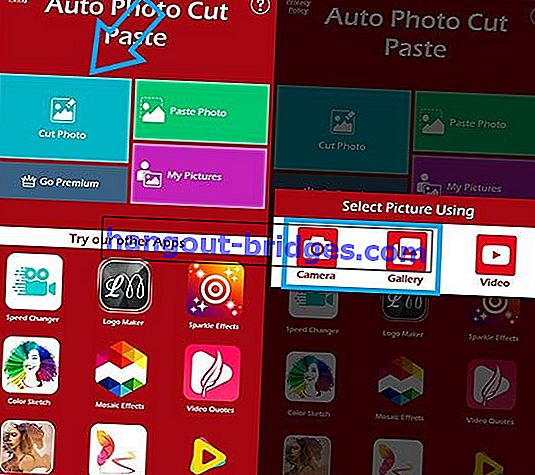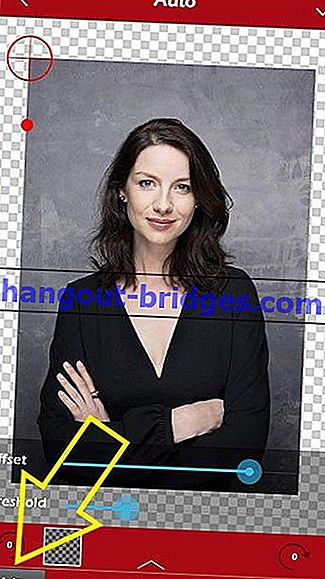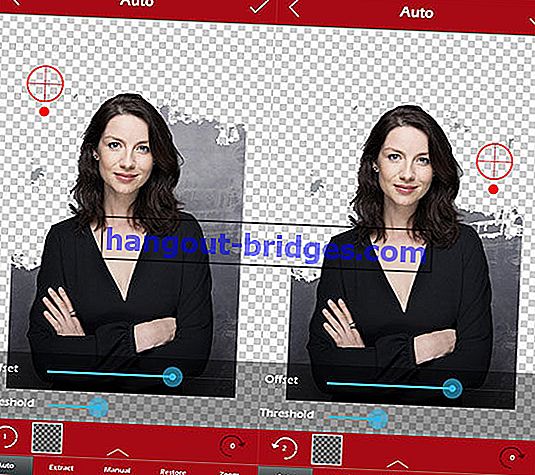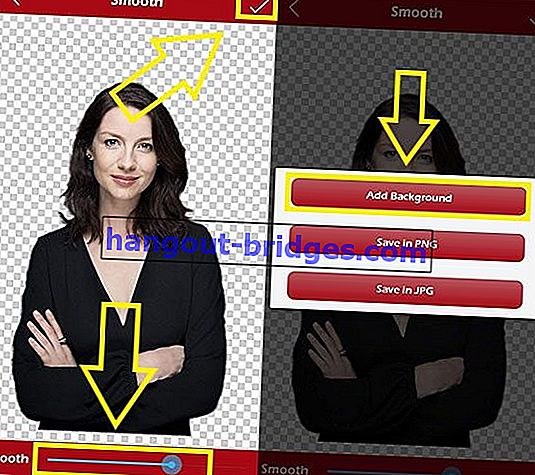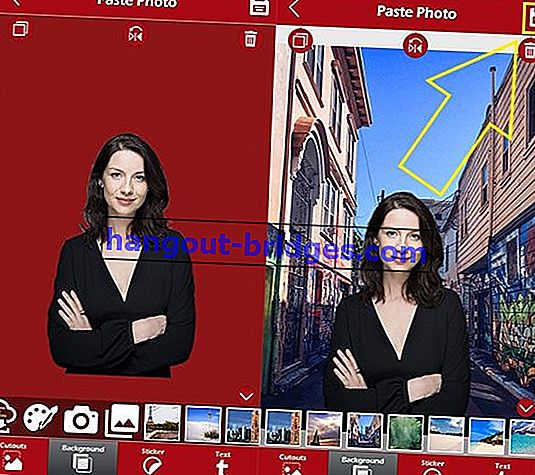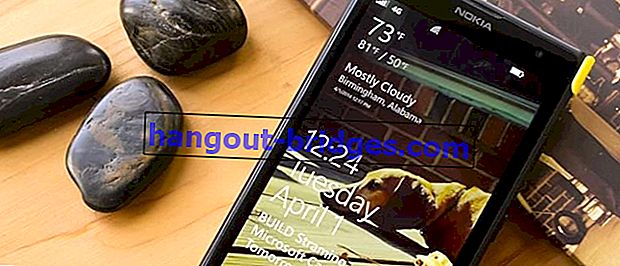Cara Mengubah Foto Latar Belakang di Android, Sangat Mudah!
Teknik penyuntingan foto yang paling popular, salah satunya mengubah latar belakang. Baik kali ini Jaka ingin mengajar anda bagaimana mengubah latar belakang foto anda di Android.
Gang, hari ini, kita semua mesti dapat mengedit foto sendiri . Sekurang-kurangnya untuk perkara asas seperti mengubah kontras atau cara mengubah latar belakang foto.
Anda hanya boleh menggunakan aplikasi penyuntingan foto Android terbaik yang disyorkan oleh Jaka, tetapi tidak semuanya mudah digunakan.
Bagi mereka yang tidak mahu keliru ketika ingin menukar latar foto mereka, di sini Jaka ingin membincangkan cara menukar latar foto pada telefon bimbit yang mudah!
Cara Menukar Foto Latar Belakang pada HP
Daripada anda menjebak lelucon Twitter setelah mengucapkan kata ajaib Twitter, silakan lakukan keajaiban anda , belajar mengubah latar belakang foto anda sendiri tidak sukar.
Pada masa lalu anda harus belajar bagaimana mengubah latar belakang foto pasport di Photoshop untuk melakukan sesuatu seperti ini tetapi teknologi hari ini sangat maju.
Sekarang, dengan sokongan aplikasi HP, anda boleh menukar latar belakang foto anda dengan mudah tanpa perlu membaca tutorial panjang di Photoshop, geng!
Tanpa basa-basi lagi, berikut adalah langkah terperinci mengenai cara menukar gambar latar pada telefon bimbit anda yang boleh anda ikuti!
Cara Mengubah Latar Belakang Foto dengan Tampalan Potong Foto Auto

Pertama sekali, Jaka akan membincangkan cara mengubah latar belakang foto menggunakan bantuan aplikasi Auto Photo Cut Paste percuma yang sangat mudah digunakan.
Seperti yang dilihat dari namanya, aplikasi ini menyediakan cara untuk mengedit foto latar secara automatik menggunakan teknologi AI (Artifical Intelligence) , geng!
- Langkah 1 - Muat turun dan pasang aplikasi Auto Photo Cut Paste melalui pautan yang telah diberikan oleh Jaka di bawah.
 Aplikasi Foto & Pengimejan aplikasi mudah alih photoshop DOWNLOAD
Aplikasi Foto & Pengimejan aplikasi mudah alih photoshop DOWNLOADLangkah 2 - Buka aplikasi dan anda akan diantar melalui tutorial menggunakan aplikasi tersebut.
Langkah 3 - Tekan butang kembali pada telefon bimbit anda dan pilih Langkau untuk melangkau tutorial ini.

Note::
Original text
Contribute a better translation
Langkah 4 - Tap menu Cut Photo berwarna biru untuk memulai proses cara edit background foto di HP.
Langkah 5 - Pilih Camera untuk mengambil foto baru atau Gallery untuk menggunakan foto yang sudah tersimpan di HP.
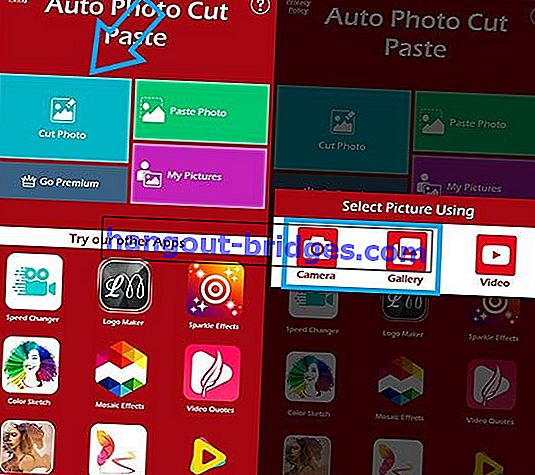
- Langkah 6 - Kamu akan diberikan pilihan untuk memotong gambar tersebut. Tentukan ukuran dan dimensi foto sesuai keinginanmu.
Note::
Di contoh ini, Jaka menggunakan foto artis Caitriona Balfe** yang Jaka peroleh dari internet.
- Langkah 7 - Tap pilihan Auto untuk memulai proses penghapusan background.
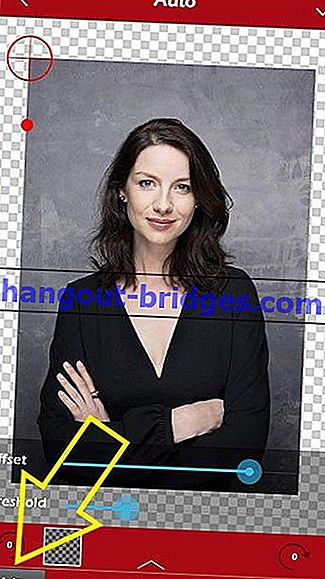
Langkah 8 - Tap di daerah background untuk menghilangkan warna yang sama dengan daerah yang dipilih.
Langkah 9 - Jika background masih belum terhapus sepenuhnya, tap daerah yang masih sisa tersebut.
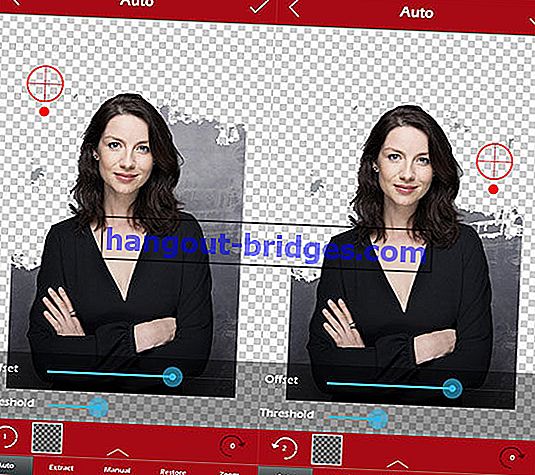
Langkah 10 - Ulangi proses tersebut sampai background sudah hilang sepenuhnya.
Langkah 11 - Jika subjek gambar ikut terhapus, tap tombol Undo yang ada di bagian kiri bawah.

- Langkah 12 - Geser Threshold ke kiri untuk meningkatkan sensitifitas dan ulangi lagi proses penghapusan.

- Langkah 13 - Ubah ke mode Manual untuk menghapus background yang terlewat secara manual dan merapihkan gambar.

- Langkah 14 - Ketika sudah selesai, tap tanda centang di kanan atas untuk melanjutkan proses cara mengganti warna background foto di Android.

Langkah 15 - Tentukan tingkat kehalusan gambar dengan menggeser parameter Smooth di bawah layar.
Langkah 16 - Tap tanda centang di kanan atas dan pilih opsi Add Background untuk menambah background baru.
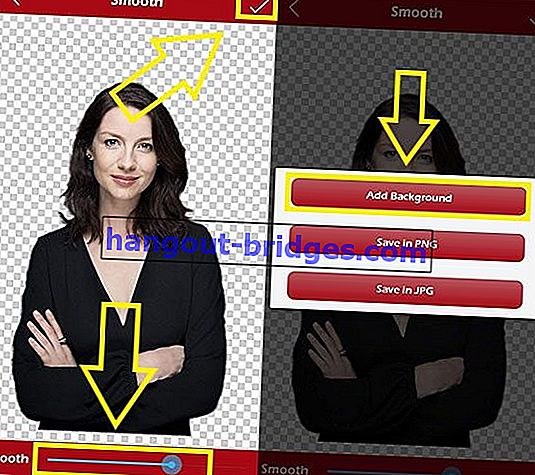
Langkah 17 - Pengguna dapat memilih background warna polos, mengambil foto background sendiri atau menggunakan template background yang sudah ada.
Langkah 18 - Tap icon Save di kanan atas untuk menyimpan gambar yang sudah diedit.
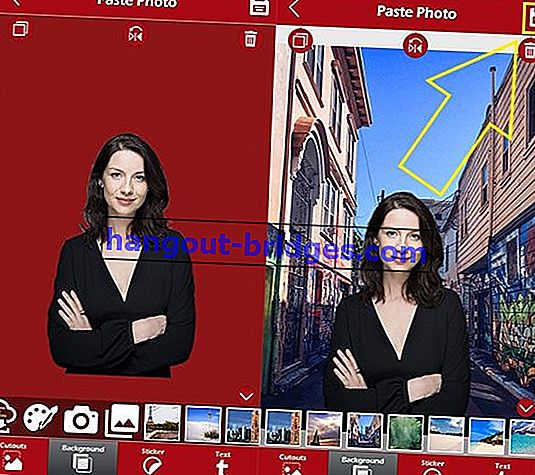
Itulah, geng, penjelasan cara ganti background foto di HP dari Jaka. Cara ini jauh lebih simpel dibandingkan cara ganti background foto di Laptop, kan?
Buat kalian yang ingin menambahkan caption kece untuk Instagram, Jaka juga punya rekomendasi aplikasi edit foto dengan teks terbaik, geng!
Apakah penjelasan Jaka di atas membantu kalian? Bagian mana yang kalian masih kurang paham? Share di kolom komentar ya!
Baca juga artikel seputar Aplikasi atau artikel menarik lainnya dari Fikri Harish